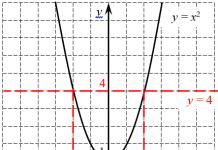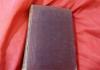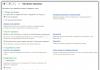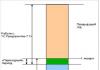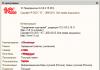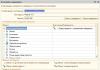Pozdrav čitateljima mog bloga! Svi smo navikli čuvati osobne ili poslovne podatke na našem lokalnom računalu, ali to danas nije jedina opcija.
Na internetu postoji mnogo " " za pohranjivanje informacija. Ali jedan od najsvestranijih je Google Drive. Želio bih vam reći o ovoj prekrasnoj usluzi.
Reći ću vam o tome kako koristiti Google Drive i koje prednosti ima.
Za što je to potrebno?
Možda mislite da je ovo potpuno besmislena ideja. Ali koliko ste puta morali kopirati ili premještati datoteke s jednog računala na drugo pomoću flash pogona? Vjerojatno puno. Ali s Google Driveom, imat ćete pristup svojim podacima s apsolutno svakog računala, tableta, telefona koji ima internetsku vezu.
Ova usluga može spremati sve dokumente različitih formata: tablice, prezentacije i tako dalje. Priznajte, ovo je prilično prikladan resurs koji omogućuje pristup vašim datotekama bez elektroničkih medija.
Korištenje Google diska
Naravno, da biste koristili ovu pohranu, trebali biste se registrirati na službenoj Google web stranici. To se radi vrlo jednostavno: potrebno je ispuniti nekoliko polja i potvrditi registraciju putem SMS-a, koji će biti poslan na vaš mobilni telefon. Nakon toga će vas automatski prenijeti na Google mailer. Gotovo sve je spremno!
U radnom prostoru aplikacije, u gornjem lijevom kutu, vidjet ćete natpis "create", jasno je vidljiv, ispisan je na crvenoj pozadini. Odaberite željenu opciju izbornika, na primjer, "Prenesi datoteku". Pred vama će se otvoriti stablo vaših lokalnih diskova i mapa na vašem računalu, odaberite datoteku koja vam je potrebna i kliknite "Otvori", odmah će biti zapisana na Google Drive.

Funkcija "Create" omogućuje stvaranje zasebnih mapa, što će vam omogućiti da svoje podatke razvrstate u odjeljke kako biste brzo pronašli datoteke koje su vam potrebne.
Postoje i usluge koje vam omogućuju brzo otvaranje tekstualnih dokumenata, proračunskih tablica i prezentacija. Ovo je vrlo zgodno, posebno za tijek rada. Vaš će rad imati koristi od korištenja ovog prostora u oblaku.
Također mi se jako sviđa ova značajka: možete vidjeti sve promjene koje su napravljene u datotekama. Odnosno, prikazuje koje sam datoteke stvorio, sprema se cijela povijest njihovih promjena.

Prilično jednostavna i pouzdana usluga, zar ne?! Intuitivno sučelje je vrlo jednostavno za upravljanje. Već od prve sekunde rada s Google Driveom postat će vam jasno što i kako učiniti.

Ako niste navikli raditi preko preglednika, predlažem da preuzmete aplikaciju na svoje računalo. U donjem lijevom kutu nalazi se gumb "preuzmi disk za PC".
Instalacija programa je vrlo jednostavna, nema poteškoća.
Nakon toga, moći ćete koristiti datoteke učitane u oblak bez pokretanja preglednika, već putem programa na vašem računalu.
Što se tiče predviđenog prostora. Besplatno imate 15 GB. Ali to nije granica.


Sigurnost
Mnoge velike tvrtke vjeruju Googleovoj pohrani u oblaku, ne samo zato što ova usluga pomaže eliminirati korištenje e-pošte i drugih vrsta daljinskog prijenosa informacija za razmjenu dokumenata i medijskih datoteka, već i iz sigurnosnih razloga. Svi problemi u sustavu se odmah identificiraju i ispravljaju. Ne može doći do curenja informacija.
Uz Googleovu pohranu u oblaku, imat ćete pristup funkcijama običnog diska na vašem računalu: ako nešto slučajno izbrišete, ne brinite, ova je datoteka premještena u odjeljak "Otpad".
Kako bi svi vaši prijatelji ili kolege vidjeli dokument, samo ga trebate prenijeti na Google Disk i omogućiti im pristup. Sada će svi moći pregledavati datoteke, dodavati nove i uređivati stare (ovo ovisi o pravima koja im dajete kao vlasnik).
Aplikacija za pametni telefon
Naravno, najlakši način je korištenje usluge Google Drive na računalu. Ali što ako nemate tu opciju? Postoji izlaz, naime, mobilni klijent Google Disk, koji će vam omogućiti preuzimanje i pregled datoteka bilo gdje, s telefonom ili tabletom pri ruci. Ova je aplikacija dizajnirana za operativni sustav Android.
Navigacija kroz program je vrlo jednostavna i gotovo se ne razlikuje od računalne verzije. Paket aplikacije sadrži uslužne programe koji će vam omogućiti otvaranje medijskih datoteka i tekstualnih dokumenata.
Klijent usluge možete pronaći na Google web stranici ili ga preuzeti s Play Marketa. Ako nemate uređaj s Android OS-om, možete koristiti mobilnu verziju resursa. Bit ćete preusmjereni na ovu alternativu čim sustav otkrije vrstu uređaja s kojeg ste se prijavili.
Sumirati
Općenito, kako biste u potpunosti iskoristili ovu uslugu u oblaku od Googlea, samo slijedite nekoliko jednostavnih koraka:
- Registrirajte se na službenoj Google web stranici. Ovaj račun će vam omogućiti korištenje svih resursa tvrtke.
- Nakon potvrde registracije idite na svoj račun, gdje možete otvoriti aplikaciju Google Drive.
- Kliknite na karticu "Create", nakon "Upload File". U prozoru koji se pojavi odaberite željeni objekt za preuzimanje. Također možete stvoriti mape radi praktičnosti.
- Preuzmite i pregledajte datoteke u bilo koje vrijeme koje vam odgovara, omogućite im pristup prijateljima i kolegama, ako je potrebno. Ako je neki objekt postao nebitan, možete ga sigurno izbrisati. Ne treba puno vremena.
U mobilnoj verziji, uz sve gore navedene točke, vrijedi dodati preuzimanje i instalaciju klijenta sa službene web stranice ili Play Marketa.
Nadam se da vam je nakon mojih riječi postalo jasno kako koristiti Google Drive i zašto je, zapravo, razvijena sama usluga. Jednostavno upravljanje ovom pohranom u oblaku omogućit će čak i najneiskusnijem korisniku da odmah razumije sučelje i zauvijek zaboravi na flash diskove i e-poštu kao sredstvo za razmjenu datoteka.
- Yandex disk
- Dropbox
Iskreno! Abdulin Ruslan
Pozdrav još jednom, dragi prijatelji! Prošlo je samo nekoliko dana i senzacionalno Google vožnja(Google Drive) počinje s radom, nakon . Pogledajmo danas Googleovu novu uslugu pohrane u oblaku.
Prijava za Google disk, pristup Disku
Trenutno (u trenutku pisanja ove objave) usluga je dostupna putem pozivnica (pozivnica). Nabaviti ga je prilično jednostavno - idite na Google račun veza i ostavite zahtjev klikom na gumb "Obavijesti me":

I ovdje dobivamo poruku koja je već na putu. Ponavljamo našu želju da primimo obavijest putem e-pošte i pozivnicu na Google disk:

Dakle, što nam se otvara, koje mogućnosti imamo kada koristimo Google Drive:
- instant stvaranje novih dokumenata i zajednički rad u njima s drugim korisnicima;
- integracija s Gmailom i društvenim mrežama, prilaganje dokumenata i učitavanje fotografija postalo je još lakše;
- učinkovito pretraživanje datoteka na Disku i prepoznavanje teksta na skeniranim stranicama;
- praktično gledanje datoteka u prozoru preglednika (video datoteke, grafički formati uključujući datoteke Photoshopa bez instaliranja odgovarajućeg softvera);
- suradnja s drugim web aplikacijama;
- kontrola pristupa datotekama (dopuštenje za pregled, komentiranje, pa čak i uređivanje);
- Praćenje promjena u datotekama i arhiviranje prethodnih kopija za posljednjih 30 dana.
Zvuči prilično atraktivno i obećavajuće. Vrlo sam zadovoljan integracijom i dijeljenjem s drugim Googleovim uslugama i web aplikacijama trećih strana.
Početni volumen Google diska i njegovo povećanje
U usporedbi s Yandexom, Google Drive ima razvijenu komercijalnu komponentu. Početna količina pohrane podataka ograničena je na 5 gigabajta besplatnog korištenja. Za povećanje dostupnog prostora za pohranu možete koristiti plaćene planove - 25, 100 i 1000 GB za iznos od 2,49 do 49,99 dolara mjesečno.
Je li minus činjenica da je slobodan prostor ograničen na samo pet GB, ali postoji mogućnost plaćenog povećanja? Sporna stvar... Meni bi čak 5 bilo dovoljno, a sudeći po komentarima na sličnoj usluzi Yandex, nekome ni 10 nije dovoljno... Glavna stvar je mogućnost proširenja, bilo bi sredstava 🙂
Rad s Google diskom
S Diskom možete raditi pomoću aplikacije dizajnirane za najčešće platforme: PC, Mac, iPhone, iPad i Android uređaje. Linuxa nema na popisu, što je šteta.

Aplikaciju možete preuzeti tek nakon primitka Pozivnice za Google disk. Naravno, nakon javnog lansiranja neće biti potrebne pozivnice, ali sada morate malo pričekati. Jučer sam počeo pisati svoju recenziju, a nastavljam i jutros, t.j. Doslovno u roku od jednog dana dobio sam pristup usluzi.

Web sučelje Google Drivea i rad s Diskom u pregledniku
U međuvremenu se instalira aplikacija, opisat ću web sučelje. Izgled i dizajn u skladu su s ostalim Googleovim proizvodima. Po prvi put odlazak na stranicu, ne izgleda komplicirano - sve je jednostavno i jasno na prvi pogled:

Odmah sam primijetio da disk već sadrži datoteke koje se nalaze na mom Google Docs računu, sada će biti dostupne na disku, ali nemojte koristiti njegov volumen, tj. došlo je do integracije ova dva servisa, a ne do potpunog ujedinjenja.

Također biste se trebali zaustaviti na gumbu Stvoriti na lijevoj strani ekrana. Među dostupnim dokumentima su tekstualni dokument, prezentacija, tablica, obrazac, slika, mapa. Ali to nije ograničeno na.
Postoji puno gotovih predložaka i naravno drugih aplikacija s vlastitim formatima, koji se kriju ispod linka Više. Koje su to aplikacije? Oni koji su instalirani u pregledniku Google Chrome. Ako ih nema - nema veze, klikom na link Ostale aplikacije možete ih preuzeti iz galerije.
Ovdje se zaustavljam i prelazim na pregled rada s Google disk putem aplikacije, upravo je instaliran i mogu nastaviti s pregledom.
Rad s Google diskom pomoću aplikacije za računalo
Pokrećemo instalacijski program, slijedimo upute i na kraju, kako bismo dovršili proces, unesite podatke o vašem računu u:

Ulazimo i pred nama se otvara mali uvodni vodič za početak korištenja Diska za online pohrana datoteka. Ovo su dva koraka, kao što možete vidjeti na snimkama zaslona, aplikacija nema ruski, ali to nije prepreka:


Zatim, ako je potrebno, odaberite napredne postavke (Advanced setup), gdje možete odabrati lokaciju mape s diskom, dodijeliti mape za sinkronizaciju (ako nije odabrano, onda se svi sadržaji sinkroniziraju), postaviti na automatsko učitavanje u sustavu pokretanje, dopustite sinkronizaciju datoteka Google dokumenata:

Ovo dovršava instalaciju i početno postavljanje, nova ikona Google diska pojavila se u traci:

Mapi možete pristupiti iz File Explorera. Istina, nije stvorena mapa sustava i ikona u glavnom prozoru istraživača je slična, pa zapamtite koja je instalacijska staza naznačena i tamo potražite ovu mapu. Na ovoj napomeni završavam recenziju 🙂 i na kraju predlažem da pogledate službenu, koja predstavlja Google Drive:
PS: Ako se nakon instaliranja aplikacije Google Drive ne pokrene i pojavi se prozor s greškom:
Google disk ne može se povezati s internetom. Provjerite svoju internetsku vezu.

onda ne očajavajte, najvjerojatnije je to mana u beta verziji ili greška. Imao sam takvu grešku tijekom procesa instalacije, ali nisam pisao o tome, ali pokazalo se da nisam jedini ...
Rješenje problema je ponovljena instalacija od samog početka do pobjedničkog kraja. Tijekom procesa instalacije, prozor za prijavu na Vaš račun nije uvijek prikazan (zaslon iznad u tekstu), zbog čega nije moguće uspostaviti vezu s poslužiteljem. U bliskoj budućnosti tu ideju treba ispraviti.
Pozdrav, moji redoviti čitatelji i gosti bloga. S vama Ekaterina Kalmykova. Jeste li ikada razmišljali o tome koliko informacija oko nas sadrži, a koje mi htjeli-ne htjeli koristimo? U suvremenom svijetu troše se milijarde terabajta informacija. Razmislite samo o ovoj vrijednosti - milijarde, ili čak i više.
Svake godine količina RAM-a u novim računalima raste, ali korisnici još uvijek nisu dovoljni. Činilo se da je pojava vanjskih medija za pohranu, poput flash kartica ili izmjenjivih tvrdih diskova, olakšala situaciju. No čak i među visokokvalitetnim medijima za pohranu pojavilo se mnogo proizvoda koji su se pokvarili mjesec dana nakon upotrebe i blokirali pristup potrebnim podacima.
Najnoviji trend u svijetu pohrane je pohrana u oblaku. Jedan od najpopularnijih virtualnih pogona je Google Drive. Pojava pohrane u oblaku u poznatoj tražilici učinila je problem nedostatka prostora za pohranu manje zabrinutim.
Kakva je ovo životinja, Google Drive? Kako ga koristiti? Shvatimo to zajedno, prijatelji!
Kako koristiti Google Drive, saznat ćemo malo kasnije. Prvo morate shvatiti zašto vam je potreban virtualni disk za pohranjivanje informacija.
Google Drive korisnicima računala omogućuje uštedu novca na flash karticama i vanjskim tvrdim diskovima pohranjivanjem osobnih datoteka na Internet, uštedu vremena i lakši rad s informacijskim podacima.
Imate li pojma kako funkcionira Google Excel? Omogućuje vam izradu tablica na mreži i pohranjivanje u pohranu u oblaku. Ako želite, možete otvoriti pristup tablici određenim korisnicima, ili ga možete sakriti od svih. Google disk radi na isti način.
Istodobno, informacije na disku se sinkroniziraju s drugim uređajima, uključujući tablete i pametne telefone. Funkcija sinkronizacije eliminira potrebu da nosite prijenosne medije sa sobom na put, jer su svi dokumenti na računalu, ali u isto vrijeme ne zauzimaju prostor na njemu.
Dakle, što se može pohraniti na Google Drive:
- dokumenti u doc, pdf, ODF formatu itd.;
- Excel tablice;
- Fotografija;
- video;
- audio.
Google pohrana u oblaku može zamijeniti vaš tvrdi disk i riješiti se problema vječnog gubitka i loma flash diskova. Ovu metodu pohrane informacija mogu koristiti i oni koji pate od stalnog nedostatka memorije na svom računalu, oni koji vole skidati filmove visoke kvalitete, ljubitelji glazbe koji skidaju stotine pjesama svaki mjesec.
Google Drive ima neosporne prednosti i manje nedostatke, kao i sve ostalo na svijetu. Među prednostima je to što se pohrana u oblaku ne može izgubiti, zaboraviti ili pokvariti. Ovo je stabilno mjesto za pohranu informacija, s kojima se malo toga može dogoditi. Virtualni disk nije potrebno nositi unaokolo, nalazi se na vašem računalu ili tabletu, čak i u vašem telefonu.
Po mom mišljenju, on ima samo jedan minus: količina slobodnog prostora za pohranu datoteka je ograničena. Besplatno možete koristiti samo 15 GB prostora. Ali doplata za dodatnu količinu je mala.
Ako malo bolje razmislite, jedan minus ne vrijedi puno plusa. Slažete li se sa mnom?
Što trebate znati o korištenju Google diska
Kako koristiti pohranu u oblaku tako da donosi radost? Prvo morate odlučiti na kojem uređaju planirate stvoriti disk. Postoji mogućnost rada s diskom putem preglednika koji koristite, a postoji - preuzimanje Google diska na tablet ili pametni telefon. Pogledajmo obje opcije.
Napravite disk na računalu
Napomena: da biste stvorili pohranu u oblaku u Googleu, morate se registrirati na Google web stranici i imati poštanski sandučić u ovom sustavu.
Obično završava s gmail.com.
Vlasnici pošte bazirane na Googleu trebali bi se prijaviti na vaš račun, kliknuti na kvadrat pored slike profila i vidjet ćete ikonu "Disk".

Kada kliknete na ikonu s nazivom "Disk", otvorit će vam se stranica u novoj kartici ili prozoru, gdje će u donjem lijevom kutu biti napisano da se disk može preuzeti na vaše računalo.

Nakon toga otvorit će vam se prozor u kojem ćete morati kliknuti na ikonu na kojoj piše "Proslijedi", zatim će se na vašem računalu otvoriti pohrana i tamo možete prenijeti potrebne datoteke. Nakon dovršetka instalacije, ikona Google diska pojavit će se na programskoj traci i na radnoj površini. Da biste otvorili pogon, morat ćete kliknuti na bilo koju od ovih ikona.
Kao što vidite, proces stvaranja diska na pohrani u oblaku vrlo je jednostavan i ne oduzima puno vremena. Čak se i početnik u računalnim pitanjima može nositi s tim, a da ne spominjemo profesionalce. Osjetit ćete prednosti korištenja pohrane u oblaku umjesto prijenosnih medija za pohranu u prvim satima korištenja.
Napravite pogon na svom telefonu
Želite stvoriti pogon na svom telefonu? Molim vas, to se može učiniti i na bazi iOS-a i na Android operativnom sustavu.
Kao što sam gore napisao, u pohranu u oblaku možete ući putem računala, telefona ili tableta. Da biste pristupili trezoru na svom telefonu ili tabletu, morate preuzeti aplikaciju Google disk. Možete ga preuzeti ili s Play Marketa ili s web stranice samog Googlea.
Da biste otvorili karticu Moja stranica ili Moj disk ispred sebe, kliknite na ikonu aplikacije. Ispred vas će se pojaviti obrazac za prijavu u koji ćete morati upisati svoje korisničko ime i lozinku s Gmaila. Nakon prijave otvorit će se vaša stranica s datotekama.
Imajte na umu da se sve datoteke mogu mijenjati u stvarnom vremenu. Sinkronizacija s drugim uređajima je trenutna. Korištenje pogona na tabletu ili pametnom telefonu uvelike olakšava posao.
Jedini uvjet za promjenu dokumenata u stvarnom vremenu i njihovu sinkronizaciju s drugim uređajima je ispravan Internet.
Ako nemate mobilni uređaj na Android OS-u, onda je sasvim moguće koristiti mobilnu verziju ovog resursa. Rad u programu na telefonu i na računalu ne razlikuje se.
Sve u svemu, korištenje pogona na pametnom telefonu ili tabletu sigurno je i učinkovito, a svoje teško prijenosno računalo sada možete ostaviti kod kuće.
Ključne značajke Google diska
Nakon što smo otvorili disk, odmah možemo vidjeti traku za pretraživanje.

Kako biste pronašli dokument koji vam je potreban, samo upišite njegov naziv u traku za pretraživanje i servis će ga brzo pronaći za vas.

Odaberite funkciju koja vam je potrebna i krenite na posao.

Snimka zaslona pokazuje da imamo priliku raditi s različitim datotekama, dokumentima, tablicama, prezentacijama.
Dopustite mi ukratko o svim karticama glavnog izbornika usluge:
- Dostupne meni - ovdje su one datoteke kojima drugi korisnici imaju pristup;
- Nedavno - prikazuje dokumente s kojima ste zadnji put radili;
- Google fotografije - sadrži sve fotografije i slike;
- Označeno - datoteke koje ste označili u procesu rada;
- Koš za smeće - pohranjuje sve izbrisane podatke.
Općenito, svi alati za učinkovit rad su nam dostupni.
Imajte na umu da se s desne strane, odmah ispod avatara, nalazi ikona s postavkama. Možda će vam biti korisni, pa vam savjetujem da ih pogledate.

U svoje ime mogu reći da je sučelje usluge prilično jednostavno i, kako je sada moderno reći, "intuitivno razumljivo" 🙂
Kako stvoriti mapu na Google disku
Dopustite mi da vam pokažem kako koristiti Google Drive na primjeru izrade mape i uvjerit ćete se da je sve prilično jednostavno.
Dakle, da biste stvorili mapu, trebate kliknuti na gumb "Kreiraj" koji vam je već poznat i u prozoru koji se otvori odaberite "Mapa".

Nakon toga unesite naziv mape i kliknite na "Kreiraj".

Kao što vidimo, naša "Test Folder" se već pojavila u radnom prostoru. U nju će biti moguće dodavati razne datoteke, dokumente itd., ako je potrebno, u procesu rada.
Vrijedi napomenuti da se istodobno s pojavom nove mape pojavio novi alatni okvir.

Prijatelji, dopustite mi da ukratko objasnim svaku od njih.
- klikom na nju možete pokazati poveznicu bilo kome želite;
- uz pomoć ovog gumba možemo dopustiti pristup kome smatramo potrebnim i s različitim pravima (čitanje, uređivanje);
- dobro poznata košara;
- još jedan podizbornik s nekom funkcionalnošću na kojem se sada neću zadržavati. Ako postane zanimljivo - pogledajte samostalni rad 🙂
Kako prenijeti datoteku na Google disk
Vjerojatno najtraženija operacija pri radu s diskom je učitavanje svih datoteka. Sada ću vam pokazati kako se to može učiniti.

To je sve - naša datoteka se učitava u radni prostor. Dakle, može se reći, jednim pokretom ruke 🙂
Jedno mogu reći sa sigurnošću: nemojte se bojati pokušati savladati Google Drive i siguran sam da će on postati vaš nezamjenjiv pomoćnik.
Koliko je Google disk siguran?
Kada ćemo preuzeti bilo koji program, postavlja se pitanje: "Je li sigurno?" Uostalom, toliko je važno da povjerljive informacije ostanu skrivene od znatiželjnih očiju.
Koliko često čujemo da hakeri provaljuju u pohranu u oblaku slavnih osoba i objavljuju privatne fotografije kako bi ih svi mogli vidjeti? Da, stalno. Kako da ne brinete o svojim datotekama.
Srećom, pohrana u oblaku na Google Driveu potpuno je sigurna.
Praktički nema slučajeva kada su virtualni diskovi ovog sustava hakirani. Tamo možete sigurno prenijeti sve fotografije, videozapise i dokumente bez straha da će vam račun biti hakiran. Naravno, kako biste spriječili hakiranje, savjetujemo vam da kreirate najsloženiju lozinku kako hakeri ne bi imali niti jednu priliku.
Samo vi imate pristup svojim dokumentima. Po potrebi je u sustavu Google Drive dostupna funkcija koja vam omogućuje otvaranje pristupa određenom broju korisnika. Ako želite, možete otvoriti pristup barem cijelom Internetu. To se može učiniti, na primjer, ako ste fotograf i želite da vaše fotografije budu javno objavljene.
Isto vrijedi i za druge dokumente, tablice, video zapise. Na primjer, imam pristup informacijama svog partnera u zajedničkom projektu. Mogu vam reći da je vrlo zgodan za korištenje i štedi puno vremena u interakciji s partnerom.
Budući da je korištenje Google diska apsolutno sigurno, na njemu možete kreirati sve dokumente, prezentacije, crteže. Mnoge velike organizacije zamjenjuju e-poštu temeljenu na disku i druge komunikacijske metode.
Trenutno Google Drive uključuje kompletan paket programa sličnih Microsoft Officeu. Kul, zar ne?
Osim toga, možete ga koristiti za provođenje anketa, izradu grafikona i još mnogo toga. Evo, na primjer, u članku sam na ovaj način proveo anketu čitatelja.
Ako želite proširiti raspon značajki Drivea, posjetite web-trgovinu Google Chrome. Postoji dovoljan broj plaćenih i besplatnih aplikacija koje će njegove mogućnosti učiniti gotovo neograničenim.
Prijatelji, da biste cijenili sve prednosti rada s Google pohranom u oblaku, samo trebate isprobati!

Dakle, prijatelji, da rezimiram.
Da biste koristili Google disk, morate napraviti tri jednostavna koraka:

Možete i trebate koristiti Google disk. To nas oslobađa živaca gubitka prijenosnih medija, mogućih briga zbog nedostatka prostora itd. S virtualnim diskom sve su naše datoteke pri ruci, gdje god se nalazili, a za to je potpuno nepotrebno svugdje nositi laptop kod nas . Nemojte zaboraviti da pogon možete koristiti i na tabletu ili pametnom telefonu, uz prijenosno računalo i računalo.
Slažem se da je vrlo zgodno.
Dapače, susreo sam dosta kolegija na sličnu temu, ali ovaj se odlikuje profesionalnošću autora i pristupačnošću izlaganja. Sve značajke rada na računalu autor je prikazao u jednostavnom obliku, pa primjena informacija u praksi neće biti teška. Nakon proučavanja gradiva, "i stari i mladi" moći će biti s PC-om, kako kažu, "na vama".
Dragi naš čitatelju, jako smo zainteresirani za vaše mišljenje o virtualnim diskovima. Napišite, koristite li pohranu u oblaku u svom poslu? Ako da, što točno?
Budite u toku sa svim novostima, a mi imamo najnovije!
Da biste koristili Google disk, morate ga imati Google račun. . Izrada Google računa je besplatna, a registracija je prilično jednostavna. Kako biste stvorili Google račun, morate unijeti neke podatke kao što su vaše ime, datum i mjesto rođenja. Izrada Google računa automatski će stvoriti Gmail adresu e-pošte i Google+ profil.
Ako imate Gmail, onda već imate Google račun i ne morate se registrirati - jednostavno se možete prijaviti koristeći svoju Gmail prijavu i lozinku. Ako ne, onda stvorite svoj Google račun pomoću .
Pristup oblaku Google diska
Nakon što izradite svoj Google račun, možete pristupiti Google vožnja posjetom poveznici http://drive.google.com u svom pregledniku.
Google disku također možete pristupiti s bilo koje Google stranice (kao što je Gmail ili Google pretraživanje) klikom na ikonu mreže u gornjem desnom kutu, a zatim odabirom Drive.
Sučelje Google diska
Vaš Google disk može biti prazan u ovom trenutku, ali kada počnete prenositi i stvarati datoteke, trebali biste znati kako ih pregledavati, upravljati i organizirati ih u sučelju.
Na donjoj slici označeni su elementi Google cloud sučelja, a odmah ispod slike su njihovi opisi.

1. Kliknite gumb Novo da biste stvorili novi dokument, proračunsku tablicu, prezentaciju ili drugi Google dokument. Nova datoteka će se automatski spremiti na Google disk.

Također možete koristiti ovaj gumb za stvaranje novih mapa i prijenos datoteka sa svog računala.
2. Prema zadanim postavkama, Moj disk će biti odabran u lijevom izborniku, gdje su pohranjene sve vaše datoteke. Također možete vidjeti svoje označene datoteke, nedavne ili izbrisane datoteke.
3. Traka za pretraživanje omogućuje pretraživanje određenih datoteka u Google oblaku. Kad god unesete pojam za pretraživanje, Google disk će automatski prikazati nazive datoteka koje odgovaraju pretraživanju.
Također možete pokrenuti napredno pretraživanje koje vam omogućuje filtriranje datoteka prema vrsti.

4. U okviri za prikaz prikazuju se sve datoteke. Možete vidjeti tko je vlasnik određene datoteke, koje se datoteke dijele i kada su datoteke zadnji put izmijenjene.
Da biste otvorili datoteku, jednostavno je odaberite i dvaput kliknite na nju.
5. Ako označite datoteku, pojavit će se gumbi za upravljanje datotekom. Omogućuju vam brzo dijeljenje datoteka, pregled ili brisanje.
6. Prema zadanim postavkama, datoteke su razvrstane prema datumu zadnje izmjene. Kliknite ovdje da biste reorganizirali datoteke po veličini, nazivu ili povijesti uređivanja.
Google disk za mobilne uređaje
Google disk u oblaku dostupan za sustave iOS i Android kao mobilna aplikacija koja vam omogućuje jednostavan pregled i prijenos datoteka u oblak pomoću vašeg mobilnog uređaja.
Google je nedavno predstavio zasebne mobilne aplikacije za izradu i uređivanje dokumenata, proračunskih tablica i prezentacija. Da biste saznali više, posjetite Googleov blog o novim mobilnim aplikacijama za dokumente, listove i slajdove.
Ako više volite raditi na radnoj površini, možete preuzeti aplikaciju Google disk za stolno računalo na svoje računalo. Dostupna za Windows i OS X, ova aplikacija olakšava preuzimanje postojećih datoteka i rad izvan mreže. Nakon što ga instalirate, vidjet ćete novu mapu Google diska na vašem računalu. Sve datoteke koje premjestite u ovu mapu automatski će se prenijeti na vaš Google disk.

» Pregled Google diska
Google disk (Google disk) je besplatna virtualna pohrana podataka s online pristupom. Zapravo, ovo je hosting datoteka s izvrsnom pouzdanošću, korisničkim sučeljem i ogromnim kapacitetom. Ovo spremište se također naziva oblak .
Link za preuzimanje:
(15 GB besplatno).
Za svaki slučaj:
(10 GB besplatno).
Link za prijavu: .
Veza za registraciju računa: registracija .
Koliko je prostora dato?
Trenutno vam je dodijeljen b> 15 GB. To je puno!
Napominjemo da e-pošta (sama pisma i prilozi) također zauzima prostor. Preporučujemo da ne gomilate nepotrebna slova i ispraznite smeće.
Kako radi?
1. Prenosite datoteku sa svog uređaja (računala ili pametnog telefona) u oblak.
Možete preuzeti izravno putem preglednika ili putem posebnog programa, kao i preuzeti informacije jednim klikom.
2. Podaci se pohranjuju u oblak .
3. Poznavajući prijavu i lozinku sa svog Google diska, možete se prijaviti na njega u bilo kojem trenutku kako biste dobili pristup svemu što ste tamo prenijeli. U suštini, ovo je vaše osobno virtualni flash pogon , koji možete koristiti sa vlastitog ili s bilo kojeg drugog računala gdje postoji internet.
Što se može spasiti?
- Fotografija (JPG, PNG, JPEG)
- Video (MPEG-4, AVI, FLV, MOV, WMV)
- Dokumenti i proračunske tablice (DOC, XLS, PDF, TXT)
Zašto je ova usluga korisna?
- Spremanje važnih podataka.
Računalo se može pokvariti, tvrdi disk može izgorjeti, telefon se može izgubiti ili utopiti – u svim slučajevima “letje” sve informacije skupljene godinama. S Google diskom vaši podaci neće nestati nigdje.
- Pristup datotekama s bilo kojeg uređaja.
2. Otvoren je pristup svim prikupljenim informacijama.
3. Datoteke se mogu pregledavati, uređivati i preuzimati.
- Postoji javni pristup.
Ako na poslu trebate nekoliko osoba da bude primljeno na svoj račun odjednom, to se može dogovoriti. Štoviše, korisnicima se mogu dati različita prava (za pregled, uređivanje, dodavanje novih podataka).
Dodatne mogućnosti
- Uređivanje i stvaranje novih dokumenata.
Možete dizajnirati nove tablice, uređivati ih i stvarati prezentacije.
- Google obrasci.
Koristeći ih, možete kreirati kontaktne obrasce za web stranice, provoditi ankete i glasovati.
- Google slike i aplikacije.
Ove usluge omogućuju izradu crteža, dijagrama, dijagrama, kao i korištenje elemenata grafičke obrade. Dodatno, možete koristiti pretvarače, audio i video uređivače, foto efekte, radio module i još mnogo toga.
- Izvanmrežni pristup sadržaju.
Ako želite nastaviti raditi i bez interneta, u ovom slučaju morate postaviti izvanmrežni način rada. Kako to učiniti?
Upute za računalo ili laptop.
1. Uključite preglednik Google Chrome.
3. Onemogućite anonimni način rada (ako je bio omogućen).
4. Instalirajte proširenje za Chrome (to možete učiniti na ovoj stranici).
5. Otvorite odjeljak: https://drive.google.com/drive/settings. Označite okvir kako biste pristali na spremanje podataka na vaše računalo.
6. Za optimalne performanse i zaštitu datoteka morate preuzeti Google disk za svoje računalo. Zatim ostaje samo koristiti program. Radit će i bez interneta, ali na sustavu mora biti dovoljno slobodne memorije. Ovo je samo radi praktičnosti i brzine. Također možete koristiti web verziju. U svakom slučaju, sve informacije se učitavaju na poslužitelj – oblak.
Upute za iPhone/iPad i Android uređaje.
1. Preuzmite i instalirajte aplikaciju Google Drive s AppStorea ili Android Marketa.
2. Otvorite ga i postavite izvanmrežni način pristupa.
3. Za pregled datoteka samo pokrenite aplikaciju.
Svakako isprobajte ovu uslugu! Bit će korisno svima koji cijene sigurnost, udobnost i nove tehnologije.